

作者:Vernon Roderick, 最近更新:May 17, 2021
Outlook是Windows最受歡迎的工具之一,用於將個人信息發送給您認識的人,無論是您的工作,學業還是親戚。 但是,這並不能改變軟件中存在缺陷的事實。 這樣的缺陷之一是 找不到Outlook PST 錯誤彈出。 這個問題已經存在了很多年,並且還有一種方法可以完全消除發生錯誤的可能性。
因此,如果您無法完全避免它,那麼您別無選擇,只能為它何時發生做好準備。 但是,我們可以使用FoneDog數據恢復來恢復Outlook文件。 FoneDog數據恢復還可以解決以下問題 錯誤“您需要在驅動器中格式化磁盤”。 首先,讓我們討論這個錯誤的全部含義。
第1部分。OutlookPST找不到錯誤概述第2部分。找不到Outlook PST:手動查找PST文件第3部分。找不到Outlook PST:清除Outlook文件夾上的空間第4部分。找不到Outlook PST:修復錯誤的扇區第5部分。找不到Outlook PST:收件箱修復工具第6部分。找不到Outlook PST:替換Outlook PST文件第7部分。使用恢復軟件恢復Outlook數據文件(推薦)
如果從字面上看, 找不到Outlook PST 表示 PST文件 找不到,但是什麼是PST文件? 首先,PST代表“個人文件夾文件”。 它是一種存儲,其中包含來自Outlook的數據副本,包括日曆事件,消息,電子郵件等。
該錯誤消息將為您提供選擇,單擊確定,然後單擊它,將帶您到一個對話框,選擇您導航到您的個人文件夾文件。 找不到Outlook PST是突然出現在屏幕上的許多錯誤消息之一。
另外,它也是最常見的之一。 這是因為出現它的原因很多。 以下是導致此錯誤的一些原因:
無論如何,對您的計算機或Outlook文件造成的任何損壞都可能導致無法找到Outlook PST並彈出錯誤。 要記住的最重要的事情是,如果不花大力氣去了解原因,就無法希望解決問題。 但這現在不應該成為問題。
我們討論的第一種情況是服務器關閉時。 如前所述,這只是暫時的,但是您可以通過不依賴服務器並自己查找PST文件來使其更快。 這不會解決Outlook PST找不到錯誤,但絕對可以幫助您完成本來想做的事情。
要手動重定位Outlook PST文件,您需要按照以下步驟操作:
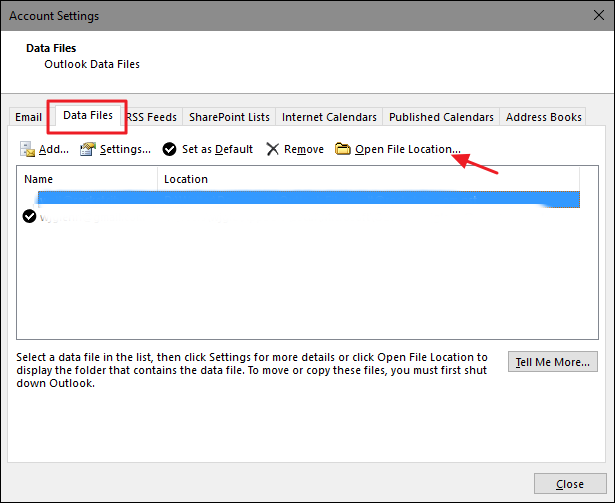
這樣,您基本上就是放棄了保存在服務器上的PST文件,而是自己完成這項工作。 儘管這可能會使事情複雜化,但是總比不做任何事情要好。 總結了當服務器關閉時的解決方案。 現在我們進入下一個解決方案 找不到Outlook PST 錯誤。
我們討論的第二個原因與PST文件超出郵箱可以容納的最大大小有關,確切地說是15GB。 通常,您會在其中有一些不必要的文件。 您應該做的是通過刪除這些文件來解決郵箱超載的問題。 巧合的是,您無需手動檢查哪些文件無用。
您有兩種選擇來檢查郵箱的狀態。 這是通過第一個選項找出郵箱狀態的方法。
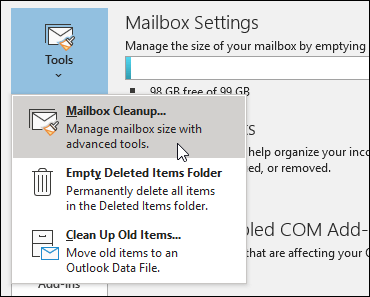
如果第一個選項不起作用,則可以嘗試第二個選項,其中涉及檢查“文件夾”大小而不是“郵箱”大小。
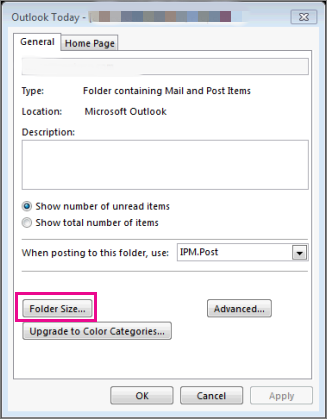
無論選擇哪個選項,您都應該能夠看到不同文件在郵箱或文件夾中佔用了多少空間。 這包括垃圾文件夾,已刪除郵件,帶有附件的電子郵件和電子郵件。 一旦在Outlook上清理了足夠的空間,就找不到Outlook PST錯誤消息了。
除了Outlook的問題外,在某些情況下 找不到Outlook PST錯誤是由於硬件問題引起的。 前面我們已經討論了此問題,這是發生錯誤的原因之一。 現在,我們將討論如何解決它。 幸運的是,它相對簡單,只涉及修復硬盤驅動器上的壞扇區。
您所要做的就是按照以下步驟操作:
備註: 您也可以通過按以下命令打開命令提示符 快捷鍵+ R 打開 跑 窗口,然後輸入“CMD”,然後按 Enter.
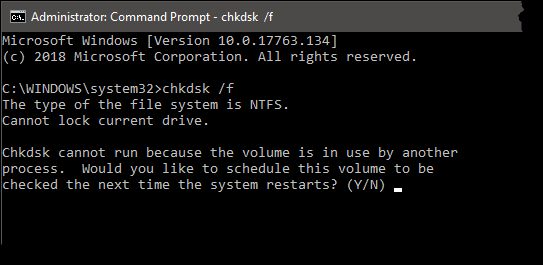
此時,您所要做的就是等待過程完成。 完成後,重新啟動Microsoft Outlook,或者完全重新啟動計算機。 最重要的是,修復不良扇區也可能會解決與在計算機上安裝不兼容的第三方軟件有關的問題。 總體而言,找不到適用於Outlook PST的解決方案對您來說是雙贏的。
這主要集中於解決Outlook PST文件上的損壞問題。 收件箱修復工具是Outlook的內置功能。 但是,這並不意味著它始終可供您使用。 有些版本沒有它,而另一些版本則工作不同。 無論哪種方式,如果您可以使用收件箱修復工具,我們建議您在看到以下內容後立即使用它 找不到Outlook PST 錯誤信息。 使用這些功能需要遵循以下步驟。
首先,您必須打開“收件箱修復工具”,但這並不容易,因為它不在Outlook程序中的任何位置。
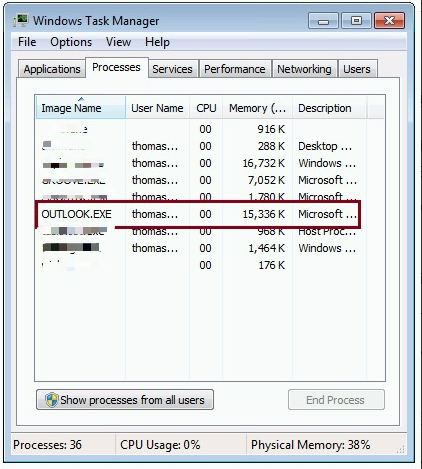
訪問收件箱修復工具後,便可以開始修復。
收件箱修復工具將開始修復文件。 還可能會要求您首先創建該文件的備份,因為在此過程中可能會丟失該文件。 完成此操作後,您不必再擔心文件損壞。 但是,如果您無法訪問“收件箱修復工具”怎麼辦? 幸運的是,還有另一種方法來修復文件損壞,進而修復“找不到Outlook PST”錯誤。
儘管我們之前說過將修復Outlook PST找不到錯誤,但仍有可能無法按預期工作。 在這種情況下,我們建議改為替換PST文件。
以下是完成此操作所需遵循的說明:
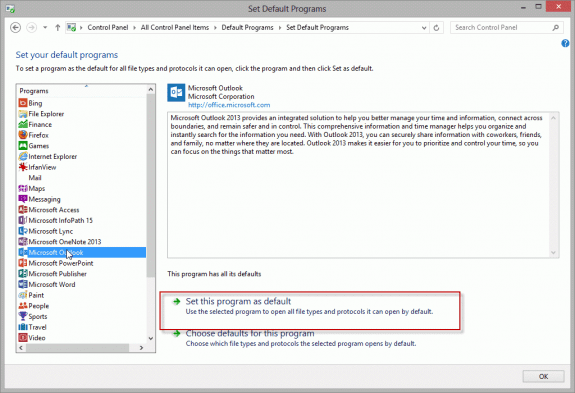
現在,您有兩種方法來解決文件損壞問題。 這樣可以保證您在操作中的成功。 找不到Outlook PST 錯誤。 現在,如果仍然不起作用怎麼辦。 幸運的是,我們有最後一個建議。
我們之前說過,造成這種情況的原因很多 找不到Outlook PST 發生錯誤。 儘管我們沒有提到它,但是PST文件有可能會丟失或刪除。 在這種情況下,您需要盡快恢復它,一種方法是使用數據恢復軟件。 因此,我們建議使用 FoneDog數據恢復.
它支持大多數文件類型,希望它也可以檢測到丟失的PST文件。 此外,您不必擔心它的資格,因為它已經獲得了很多正面評價。 無論哪種方式,這都是至少值得一提的解決方案。 它也可以用來 在Outlook上還原已刪除的電子郵件.
人們也讀恆星鳳凰數據恢復評論和最佳選擇如何在不丟失數據的情況下恢復未分配的硬盤
不可否認,Outlook是我們經常忽略的程序。 但是,對於其他人來說,它與他們使用的任何其他程序一樣重要。
有了這種推理,自然就有一種方法可以解決此程序可能出現的任何問題。 因此,我們討論了解決臭名昭著的不同方法 找不到Outlook PST 錯誤信息。
這樣就解決了上述錯誤的六個不同解決方案。 希望您不會很快看到該錯誤消息。
發表評論
留言
熱門文章
/
有趣無聊
/
簡單難
謝謝! 這是您的選擇:
Excellent
評分: 4.7 / 5 (基於 76 個評論)